Avoir une fonction d’historique de visionnage est très utile, surtout si vous essayez de vous rappeler quel film intéressant vous avez regardé il y a quelques semaines. Cependant, si vous partagez votre compte avec d’autres utilisateurs et que quelqu’un a accidentellement regardé une émission de télévision ou un film sur votre profil Prime Video, vous voudrez peut-être le supprimer de votre historique, n’est-ce pas ? Heureusement, Amazon vous permet de supprimer l’historique de visionnage pour supprimer toute émission ou film, si vous ne voulez pas que les autres sachent si vous l’avez regardé. Voici comment supprimer l’historique des vidéos regardées sur Prime Video
Comment afficher et supprimer votre historique de visionnage Prime Video (2022)
L’application Prime Video est disponible pour de nombreux appareils tels que Windows PC, Mac, iPhone, appareils Android, Roku, PlayStation, etc. Cependant, la suppression de l’historique de surveillance nécessite que vous accédiez à un navigateur Web, quel que soit l’appareil que vous utilisez. Ainsi, si l’appareil sur lequel vous vous trouvez peut vous permettre de surfer sur Internet via un navigateur, vous pouvez probablement supprimer l’historique de surveillance en l’utilisant. La fonctionnalité est similaire à la suppression de l’historique des vidéos regardées sur Netflix. Cela dit, nous verrons comment supprimer l’historique Prime Video à l’aide d’un smartphone, d’un navigateur Web et d’un ordinateur, car d’autres appareils tels que les téléviseurs intelligents et les consoles de jeu ne proposent pas cette fonctionnalité.
Comment supprimer l’historique de visionnage de Prime Video sur un navigateur Web
Vous pouvez utiliser n’importe quel navigateur Web comme Google Chrome, Firefox, Safari, Edge, Opera, etc. pour regarder Amazon Prime Video sur votre ordinateur ou votre ordinateur portable. C’est l’une des méthodes les plus pratiques car vous pouvez économiser de l’espace de stockage sur votre ordinateur. De plus, vous pouvez accéder à tous les paramètres de Prime Video à l’aide du navigateur. Maintenant, si toute votre famille utilise un seul compte Amazon Prime, il est fort probable qu’elle regarde diverses émissions que vous ne voulez pas voir. Vous pouvez créer plusieurs profils sur Prime Video pour éviter cela. Pourtant, vous ne pouvez pas empêcher quelqu’un d’utiliser votre profil. Pour prendre le contrôle de vos recommandations de films, voici comment supprimer l’historique de visionnage d’Amazon Prime Video à l’aide d’un navigateur.
- Ouvrez le site Web Amazon Prime Video en cliquant ici. Puis, connexion à votre compte.
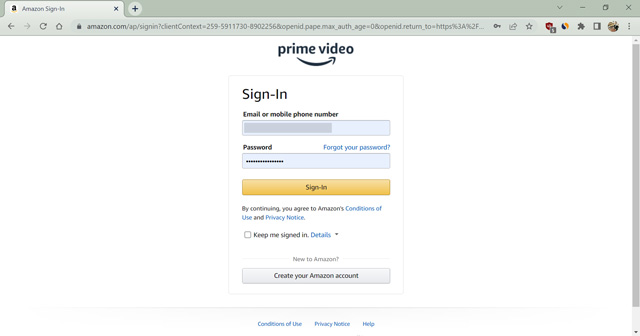
- À présent, survolez le nom du profil dans le coin supérieur droit et sélectionnez le profil dont vous voulez voir l’historique de visionnage.
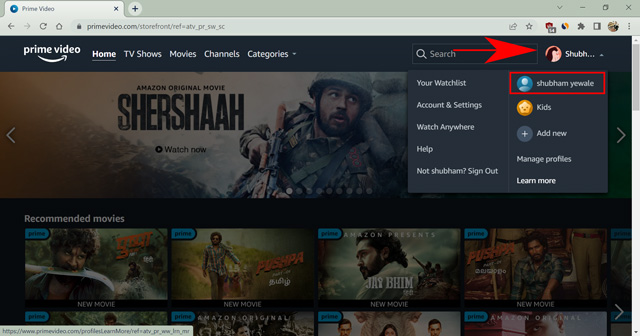
- Puis, survolez à nouveau l’icône de profil dans le coin supérieur droit et sélectionnez Compte et paramètres.
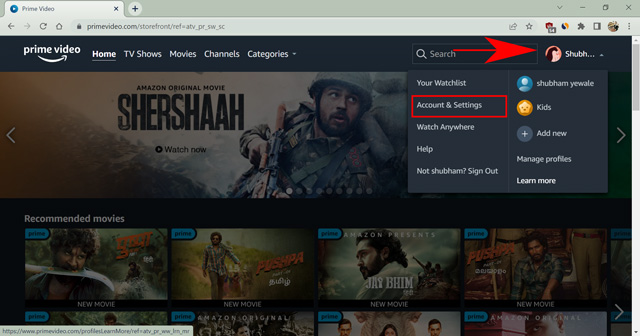
- Entrez vos identifiants à nouveau pour vérification sur l’écran suivant.
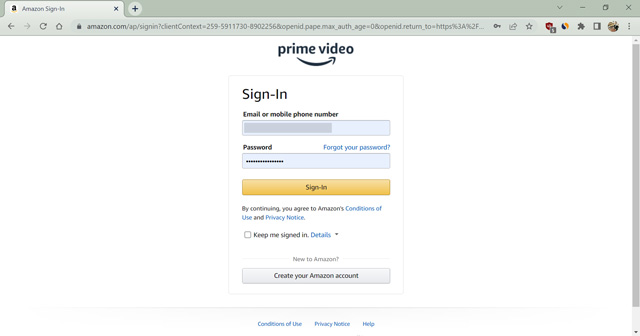
- À présent cliquez sur l’historique des vidéos regardées onglet parmi les options disponibles.
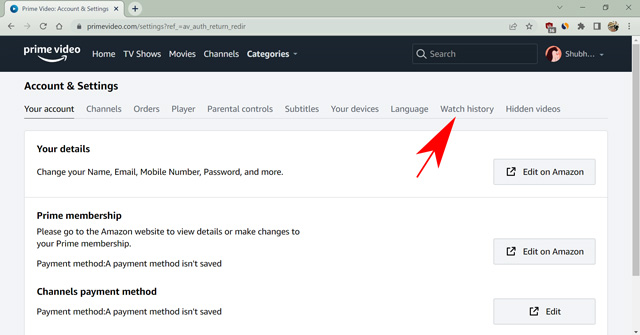
- Dernièrement, sélectionnez « Supprimer les épisodes / films de l’historique de la montre » à côté de l’émission ou du film que vous souhaitez supprimer.
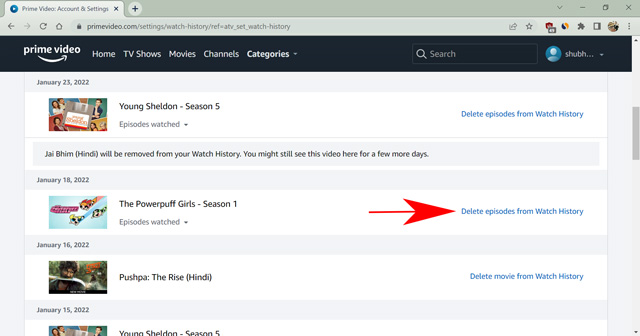
C’est ça. Amazon supprimera bientôt l’émission de votre historique de surveillance. Cependant, vous pouvez encore le voir pendant un certain temps avant la fin du processus. En outre, vous pouvez supprimer un épisode particulier si vous avez regardé une série en rafale. Celui-ci serait utile si vous passiez un épisode avant une émission que vous regardiez avec quelqu’un. Prime Video supprimera la marque de la vidéo telle qu’elle est visionnée, vous évitant ainsi de nombreux problèmes.
Comment supprimer Historique des visionnages sur Amazon Prime Video dans l’application Windows/Mac
Amazon a créé des applications remarquables pour diffuser vos émissions préférées sur les ordinateurs Windows et Mac. Néanmoins, il existe certaines limites aux paramètres que vous pouvez modifier à l’aide de l’application. Vous pouvez télécharger des émissions et utiliser d’autres fonctionnalités spécifiques à l’application qui ne sont pas accessibles sur le navigateur pour compenser cela. Cependant, Prime Video vous redirigera vers le navigateur après quelques étapes pour supprimer l’historique. Cela dit, voici les étapes pour supprimer votre historique de surveillance à l’aide de l’application Amazon Prime Video sur les ordinateurs Windows et Mac.
- Ouvrez l’application Prime Video sur ton ordinateur.
- À présent, cliquez sur l’icône du profil situé dans le coin inférieur gauche pour sélectionner l’historique de surveillance du profil que vous souhaitez supprimer.
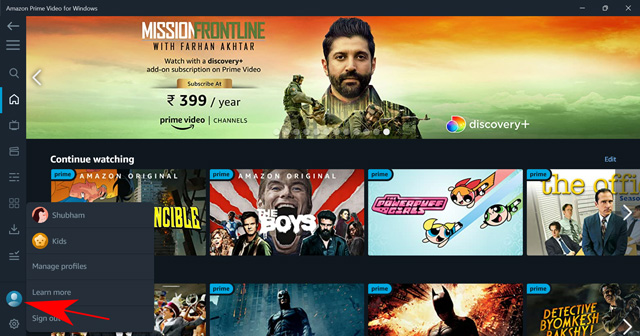
- Puis, cliquez sur l’icône d’engrenage situé dans le coin inférieur gauche pour ouvrir les paramètres de l’application.
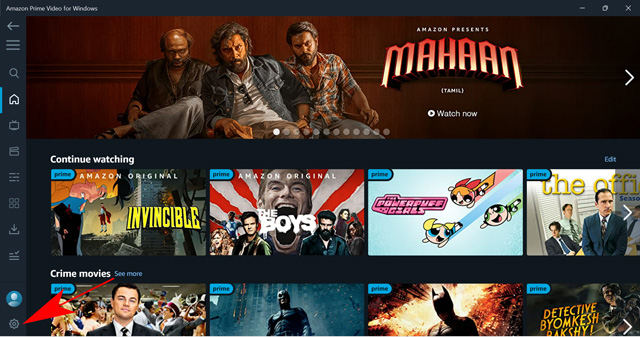
- Ici, cliquez sur Mon compte sur le côté droit de l’écran. Il vous redirigera vers le site Web Prime Video en utilisant votre navigateur par défaut.
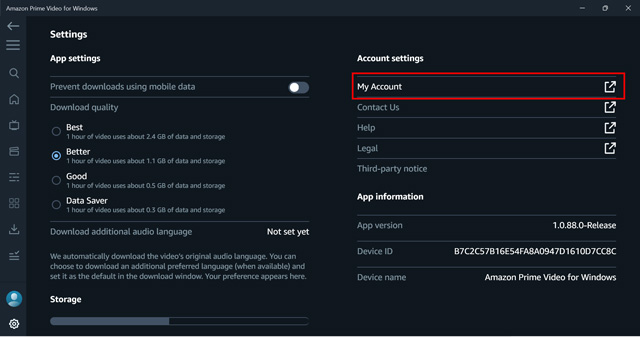
- Entrez vos identifiants à nouveau pour vérification sur l’écran suivant.
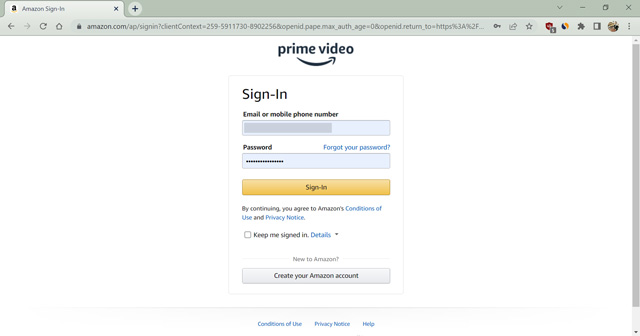
- À présent, cliquez sur l’historique des vidéos regardées onglet parmi les options disponibles.
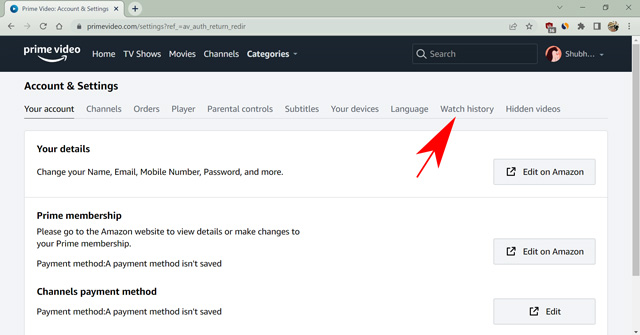
- Dernièrement, sélectionnez « Supprimer les épisodes / films de l’historique de la montre » option avant l’émission ou le film que vous souhaitez supprimer.
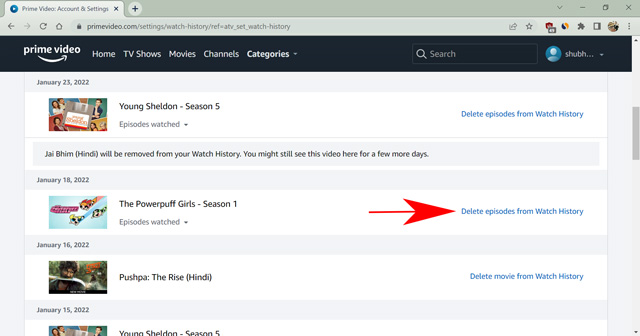
C’est fait. Vous avez réussi à supprimer le contenu indésirable de votre historique de visionnage à l’aide d’un ordinateur. Le processus est similaire pour les applications Windows et Mac.
Comment supprimer l’historique de recherche et de visionnage sur Prime Video sur iPhone et Android
L’application Prime Video pour les appareils Android et iOS vous permet de supprimer l’historique de recherche, ce qui est une fonctionnalité supplémentaire car la fonction n’est disponible nulle part ailleurs. Seule l’application pour smartphone enregistre et affiche votre historique de recherche. Ce n’est pas prouvé, mais les éléments recherchés pourraient altérer vos suggestions sur Prime Video. Par conséquent, il est préférable de les supprimer pour être sûr. Voici comment supprimer votre historique de recherche sur Prime Video sur les smartphones Android et les iPhones.
- Ouvrez l’application Amazon Prime Video sur votre smartphone.
- À présent, appuyez sur l’icône de profil en disant Mes affaires situé dans le coin inférieur droit.
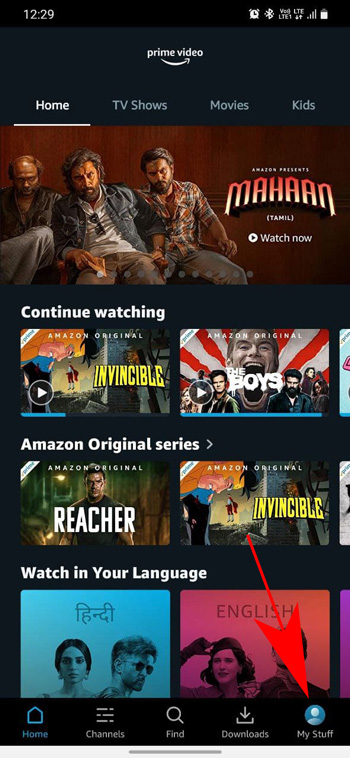
- Puis, cliquez sur l’icône d’engrenage situé dans le coin supérieur droit de votre écran pour ouvrir les paramètres.
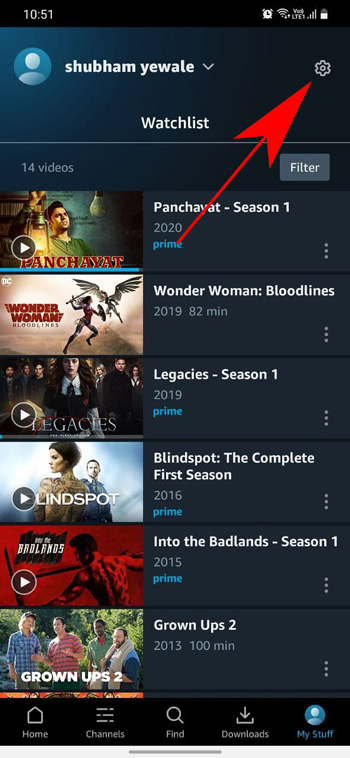
- Dernièrement, cliquez sur « Effacer l’historique de recherche vidéo » pour supprimer les éléments que vous avez recherchés.
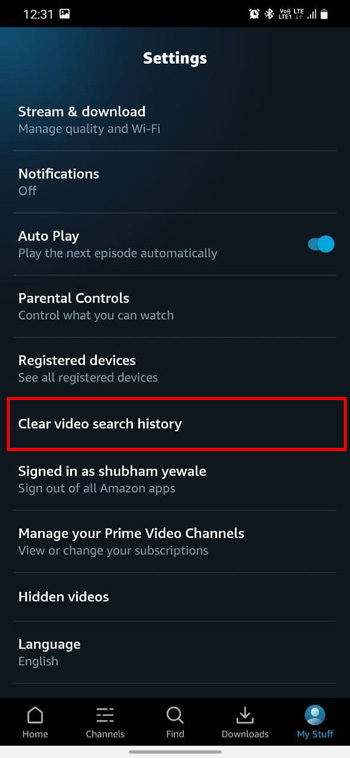
C’est ça. Vous avez supprimé les termes de recherche de votre application Prime Video. Cette fonctionnalité a cependant certaines limites. Vous ne pouvez pas supprimer un seul élément, et tout votre historique de recherche disparaîtra. En outre, il effacera les éléments de recherche pour tous les profils de votre compte.
Voyons maintenant comment supprimer l’historique de visionnage sur Prime Video à l’aide de votre iPhone ou de votre smartphone Android.
- Ouvrez la vidéo Amazon Prime application sur votre smartphone.
- À présent, appuyez sur l’icône de profil situé dans le coin inférieur droit.
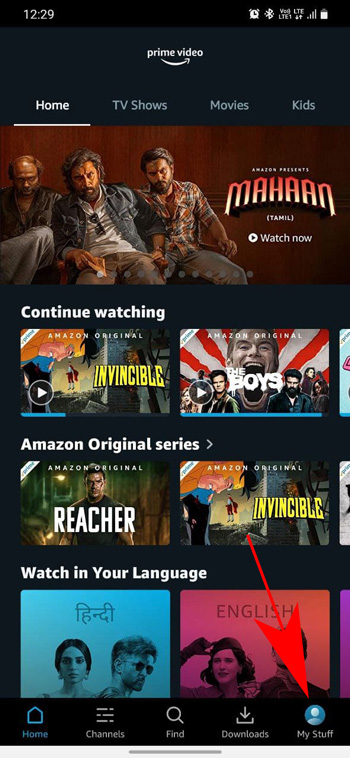
- Puis, cliquez sur l’icône d’engrenage situé dans le coin supérieur droit de votre écran pour ouvrir les paramètres.
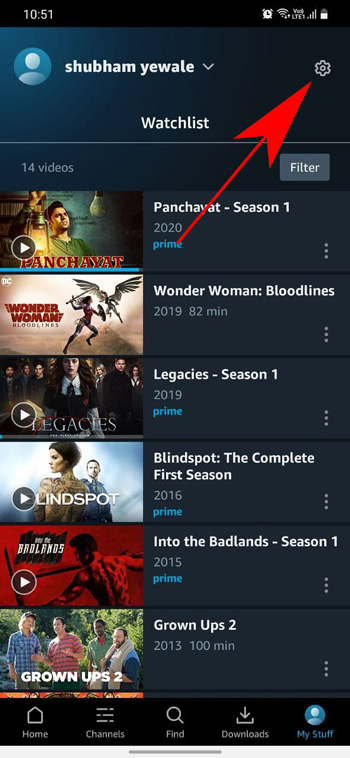
- Ici, cliquez sur les vidéos cachées section. Il vous redirigera vers le navigateur mobile.
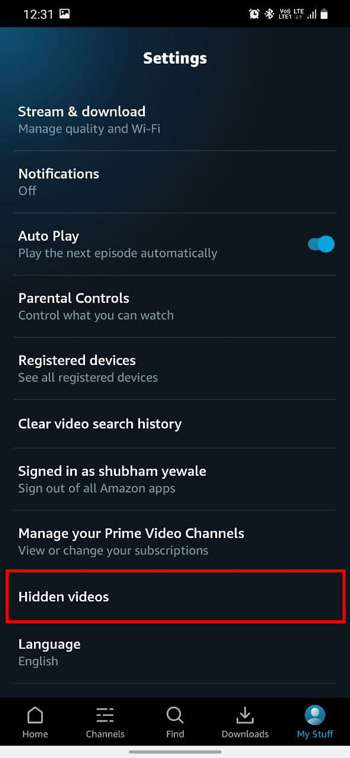
- Entrez vos identifiants pour vérifier votre identité et vous connecter.
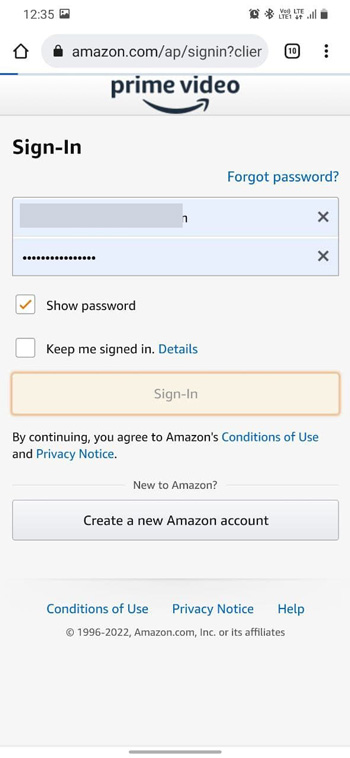
- À présent, sélectionnez l’historique des vidéos regardées option parmi celles disponibles.
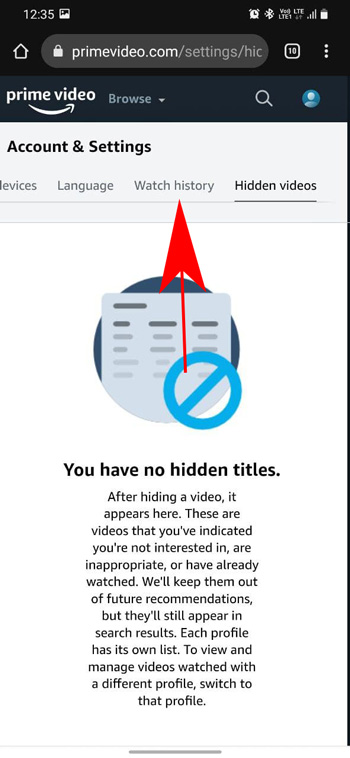
- Cliquez sur le bouton Supprimer devant le titre que vous souhaitez supprimer.
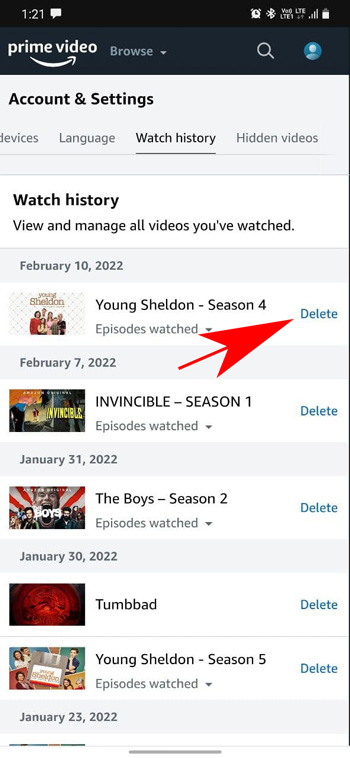
C’est ça. À l’aide d’un smartphone, vous avez réussi à supprimer le contenu de votre historique de lecture Prime Video. L’action peut mettre un certain temps à s’afficher sur tous les appareils.
Questions fréquemment posées
Puis-je supprimer une émission entière de l’historique de visionnage de Prime Video ?
Amazon collecte votre historique de visionnage en fonction de la date. Ainsi, si vous regardiez une série entière en une seule journée sans regarder un autre film ou une autre émission, cela créerait un seul élément dans l’historique de visionnage. Vous pouvez supprimer l’intégralité de l’émission à partir d’ici. Si vous avez regardé un seul épisode par jour, vous devez supprimer chaque épisode séparément de l’historique de visionnage.
Mon historique de visionnage change-t-il si je regarde à nouveau un film sur Prime Video ?
Oui, si vous avez supprimé un élément et que vous l’avez revu, il sera ajouté à votre historique de visionnage. De plus, Amazon le reprendra pour personnaliser les recommandations pour vous. Pendant ce temps, si vous regardez à nouveau un film ou une émission de télévision, Amazon supprimera les enregistrements de visionnage précédents et n’affichera que le dernier.
Puis-je supprimer l’historique de visionnage d’Amazon Prime de ma Smart TV ?
Malheureusement, vous ne pouvez pas afficher ou supprimer votre historique de visionnage de Prime Video sur une Smart TV ou une console de jeu.
Supprimer rapidement l’historique de visionnage sur Amazon Prime Video
Amazon héberge une pléthore de contenus sur son service de streaming Prime Video. Par conséquent, ils ont quelque chose à vous suggérer dans tous les genres. Cela fonctionne en effet comme un avantage lorsque vous souhaitez voir un type de contenu spécifique sur votre profil. Cependant, cela gâche également vos suggestions si vous ou quelqu’un avez regardé une vidéo qui ne vous intéresse pas. Vous pouvez résoudre rapidement le problème en supprimant votre historique de visionnage sur Amazon Prime Video. Nous avons expliqué comment procéder à l’aide de divers appareils compatibles dans cet article. J’espère que vous avez trouvé l’information utile. N’hésitez pas à commenter vos questions liées au sujet.






